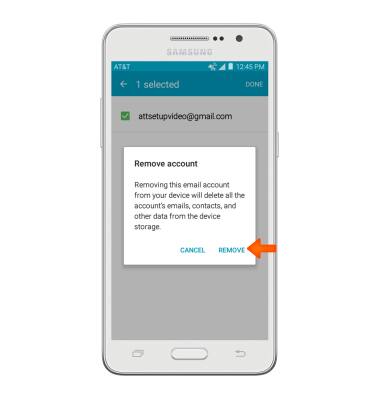Configuraciones de correo electrónico
¿Con qué dispositivo necesitas ayuda?
Configuraciones de correo electrónico
Administra configuraciones de correo electrónico como frecuencia de sincronización, configuraciones de servidores, firma, eliminación de una cuenta de correo electrónico y más.
INSTRUCCIONES E INFORMACIÓN
- Para acceder a las configuraciones de correo electrónico, desde la pantalla principal, toca el ícono Email.

- Toca el ícono Menu.
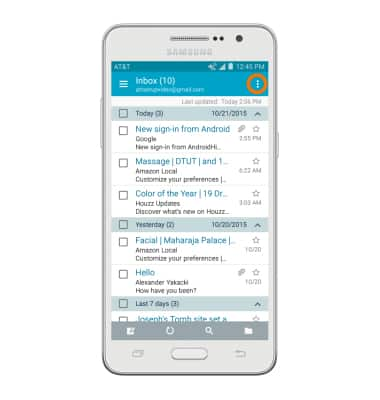
- Toca Settings.
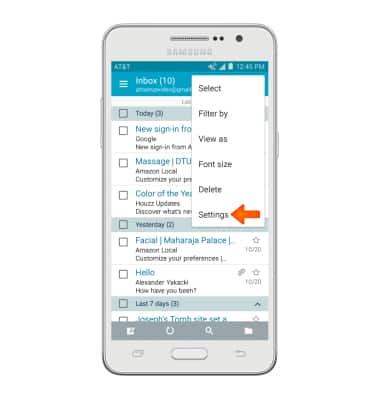
- Para añadir una cuenta nueva, toca Manage accounts.

- Toca el ícono Add.
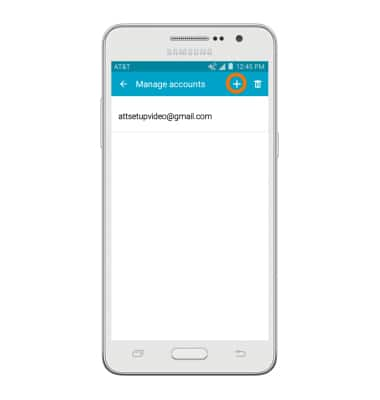
- Para añadir una cuenta, sigue las indicaciones de la pantalla.
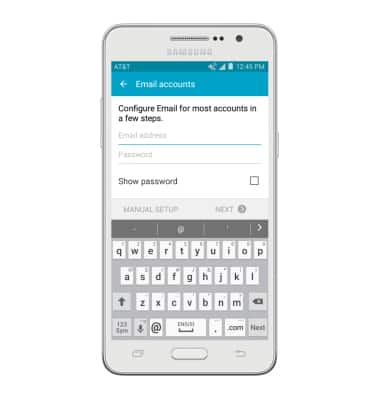
- Para editar las configuraciones de sincronización de una cuenta existente, toca la cuenta deseada.
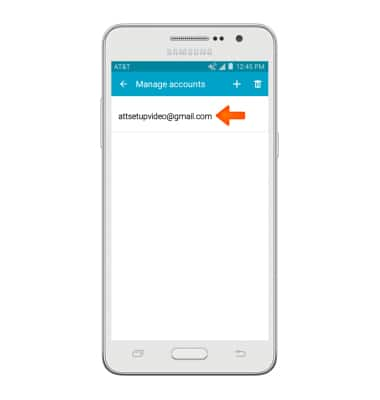
- Toca Sync settings para activar/desactivar la sincronización.
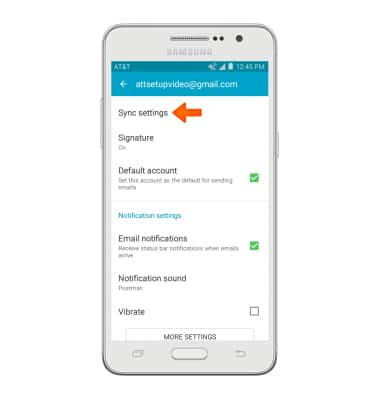
- Toca la casilla Sync Email.
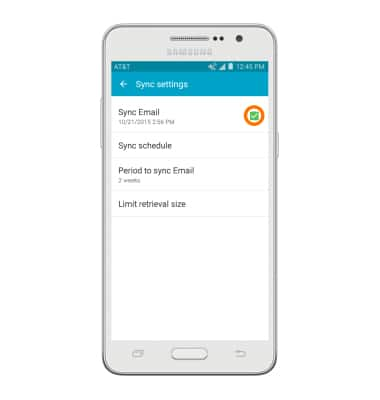
- Para editar el programa de sincronización, desde el menú Sync settings toca Sync schedule.
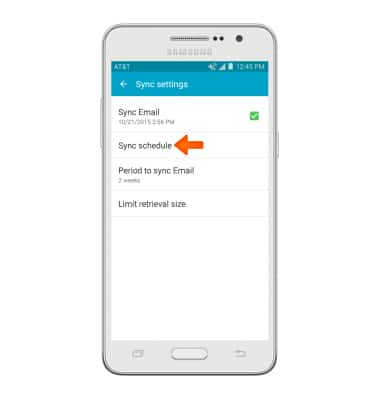
- Toca el programa de sincronización que desees y edita otras configuraciones de sincronización según lo desees.
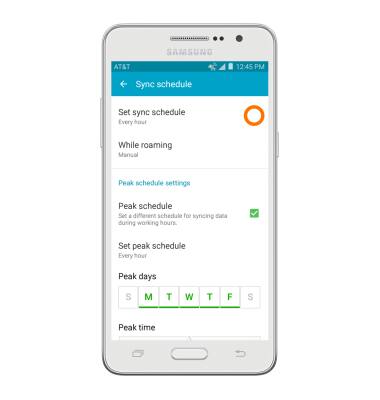
- Para editar tu firma de correo electrónico, toca Signature.
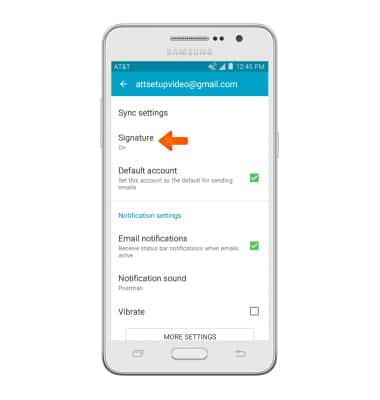
- Toca el botón Signature para activar/desactivar la firma de tu correo electrónico.
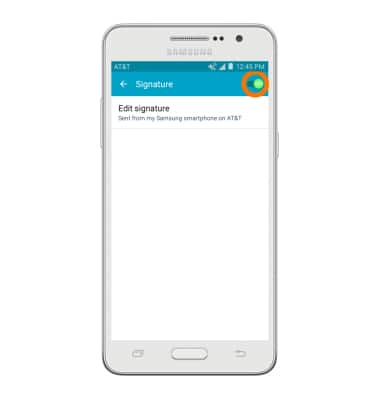
- Para editar tu firma, toca Edit signature.
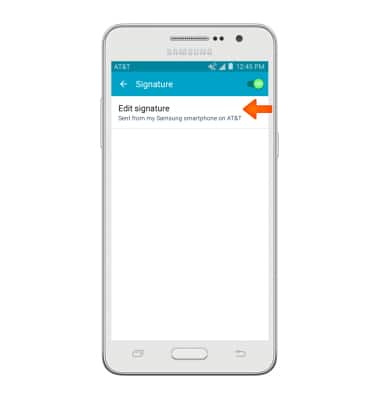
- Para editar las configuraciones del servidor entrante y saliente, toca MORE SETTINGS, luego toca en Incoming o Outgoing settings. Edita lo que quieras y sigue las indicaciones de la pantalla.
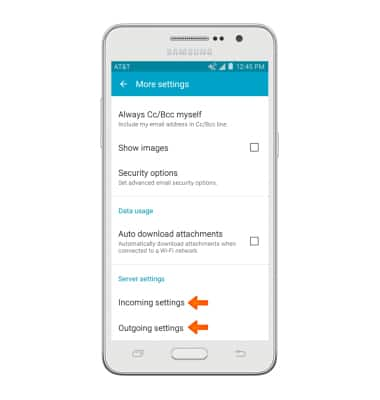
- Para borrar una cuenta desde tu dispositivo, en el menú Email Settings, toca Manage accounts.

- Toca el ícono Delete.
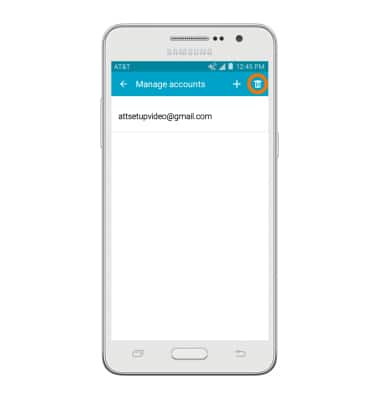
- Toca la cuenta que desees y toca DONE.
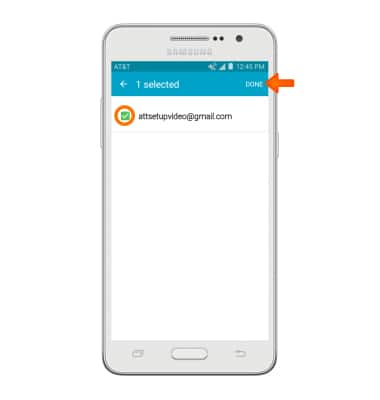
- Toca REMOVE.